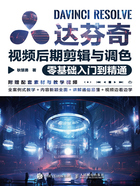
上QQ阅读APP看书,第一时间看更新
1.3 新建项目 浪漫情人节
启动达芬奇后,会进入项目管理器,单击“新建项目”按钮,即可新建一个项目文件。此外,用户还可以在已创建项目文件的情况下,在达芬奇的工作界面中,通过在菜单栏中执行“文件”│“新建项目”命令,再次创建一个项目文件。
步骤01 启动达芬奇,进入项目管理器,单击“新建项目”按钮,如图1-10所示。

图1-10
步骤02 弹出“新建项目”对话框,在文本框中输入项目名称,单击“创建”按钮,如图1-11所示,即可创建项目文件。

图1-11
步骤03 进入达芬奇的工作界面,在菜单栏中执行“文件”|“新建项目”命令,如图1-12所示。

图1-12
步骤04 弹出“新建项目”对话框,在文本框中输入项目名称,单击“创建”按钮,如图1-13所示,即可再次创建一个项目文件。

图1-13
提示
当用户正在编辑的文件没有保存时,再次新建项目会弹出提示框,提示用户当前编辑的项目文件未被保存。单击“保存”按钮,即可保存项目文件;单击“不保存”按钮,将不保存项目文件;单击“取消”按钮,将取消新建项目文件的操作。